Inleiding
Chromebooks zijn enorm populair geworden vanwege hun eenvoud en efficiëntie. Onder de vele functies die deze apparaten bieden, valt het Inspect Element-gereedschap op als een krachtig hulpmiddel om diep in de innerlijke werking van elke webpagina te duiken. Of je nu een ontwikkelaar, ontwerper of gewoon een nieuwsgierige gebruiker bent, weten hoe je Inspect Element opent op een Chromebook kan waardevolle inzichten bieden in de structuur en functionaliteit van webpagina’s. Deze gids leidt je door de methoden om toegang te krijgen tot Inspect Element en onderzoekt hoe je de interface van de Developer Tools effectief kunt navigeren en gebruiken.
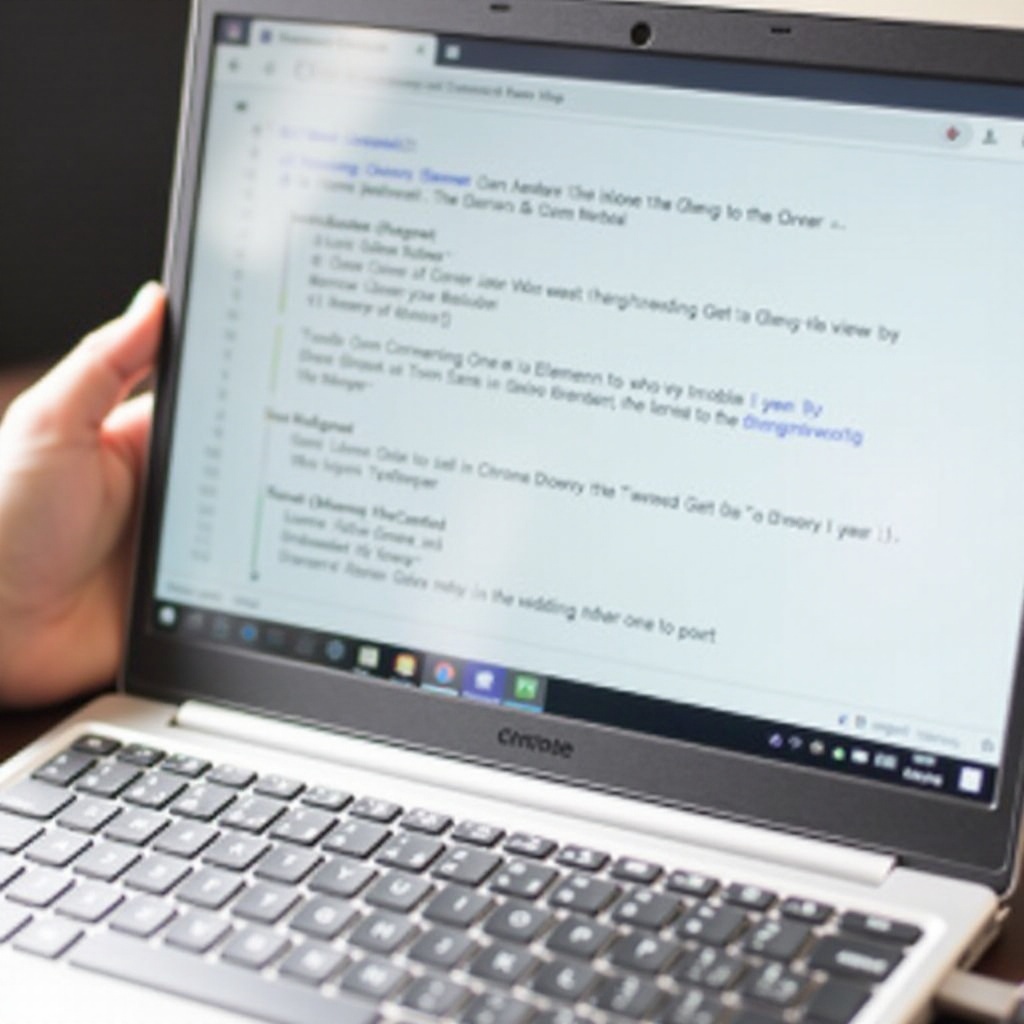
Begrijpen van de Inspect Element-functie
Inspect Element is een integraal onderdeel van de Developer Tools in browsers zoals Google Chrome. Het stelt gebruikers in staat om de HTML en CSS van een webpagina in realtime te bekijken en te manipuleren. Voor webontwikkelaars en ontwerpers is deze functie van onschatbare waarde omdat het het testen van wijzigingen en het oplossen van problemen direct in de browser mogelijk maakt.
Naast het weergeven van de elementen, biedt Inspect Element een uitgebreid overzicht van scripts, styling en andere componenten die een webpagina vormen. Het beheersen van dit hulpmiddel biedt een duidelijker begrip van webontwikkeling en de nuances achter het creëren van webpagina’s.
Methoden om Inspect Element te openen op een Chromebook
Er zijn verschillende manieren om Inspect Element te openen op een Chromebook, elk met zijn eigen voordelen. Hieronder bespreken we de twee meest voorkomende en gebruiksvriendelijke methoden.
Gebruik van sneltoetsen
Sneltoetsen bieden een snelle en efficiënte methode om Inspect Element te openen. Op een Chromebook kun je deze functie openen door Ctrl + Shift + I te drukken. Deze opdracht opent onmiddellijk de Developer Tools, met het Inspect Element-gereedschap klaar voor gebruik.
Een andere nuttige sneltoets is Ctrl + Shift + C, die niet alleen de Developer Tools opent, maar ook de elementselector activeert. Dit stelt je in staat om over verschillende delen van een webpagina te zweven om hun onderliggende code te onthullen. Door vertrouwd te raken met deze sneltoetsen kun je je workflow aanzienlijk verbeteren.
Gebruik van het rechtsklik-contextmenu
Als sneltoetsen niet jouw voorkeur hebben, biedt het rechtsklik-contextmenu een eenvoudig alternatief. Zo gebruik je het:
1. Navigeer naar het webpagina-element dat je wilt inspecteren.
2. Klik met de rechtermuisknop op het element.
3. Selecteer ‘Inspecteren’ in het contextmenu.
Deze actie opent de Developer Tools aan de zijkant of onderkant van je browservenster, met de HTML van het geselecteerde element gemarkeerd en klaar voor inspectie. Deze methode is vooral nuttig voor degenen die liever een meer visuele benadering hebben om webpagina-elementen te onderzoeken.

Verkennen van de Developer Tools-interface
Zodra de Developer Tools zijn geopend, is het begrijpen van de interface cruciaal voor het effectief gebruiken van de Inspect Element-functie.
Overzicht van belangrijkste panelen
De Developer Tools-interface is verdeeld in verschillende belangrijke panelen, die elk verschillende functionaliteiten bieden:
- Elementen: Hiermee kun je HTML en CSS inspecteren en wijzigen.
- Console: Geeft fouten en logboeken van JavaScript weer.
- Bronnen: Biedt toegang tot de broncode van de webpagina.
- Netwerk: Houdt netwerkverzoeken bij.
- Prestaties: Helpt bij het analyseren van laadtijd en prestaties tijdens runtime.
- Applicatie: Richt zich op opslag, cookies en andere webapp-bronnen.
- Beveiliging: Biedt beveiligingsinformatie over de webpagina.
Essentiële hulpmiddelen voor beginners
Voor beginners in Inspect Element kan de focus op een paar essentiële hulpmiddelen een goed startpunt bieden:
- Elementselector: Gebruik de elementselector (klik op het pijlpictogram linksboven in de Developer Tools) om visueel pagina-elementen te selecteren en hun code te bekijken.
- Stijlenpaneel: Wijzig CSS-stijlen direct in het Elementenpaneel om live veranderingen te zien.
- Consolepaneel: Gebruik de console om JavaScript-opdrachten in te voeren en fouten op te sporen.
Door praktisch te experimenteren met deze hulpmiddelen, verdiep je je begrip van de mechanica van webpagina’s en kun je problemen efficiënter diagnosticeren en oplossen.
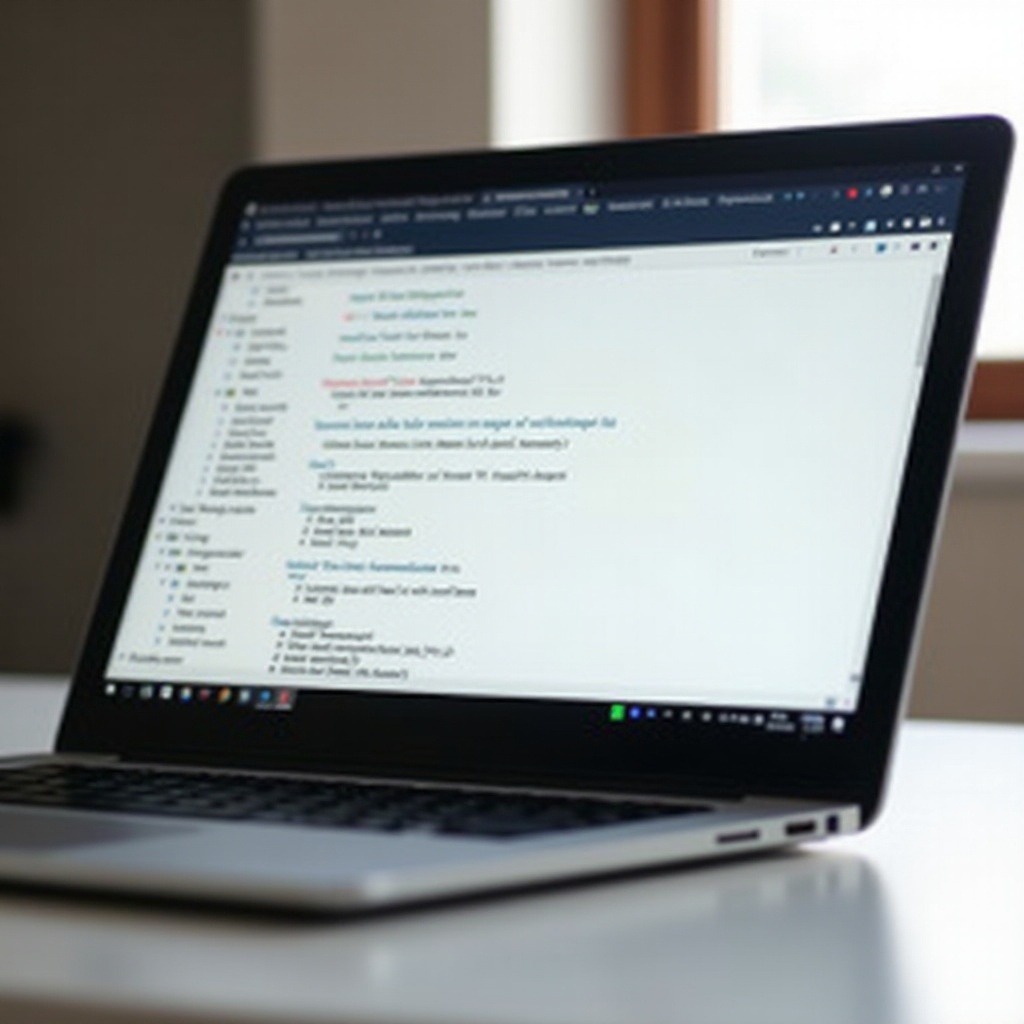
Praktische toepassingen van Inspect Element
Het begrijpen van hoe je Inspect Element opent en navigeert, is nuttig voor verschillende praktische toepassingen.
Wijzigen van pagina-elementen voor ontwerp-tests
Een van de meest voorkomende toepassingen is het tijdelijk wijzigen van HTML of CSS:
1. Selecteer een element in het Elementenpaneel.
2. Bewerk de HTML direct of pas de CSS-stijlen aan.
3. Observeer de wijzigingen in realtime.
Dit is bijzonder handig voor het testen van ontwerpaanpassingen zonder permanente wijzigingen in de broncode aan te brengen.
Fouten opsporen en oplossen
Inspect Element is essentieel voor het identificeren en oplossen van problemen:
1. Gebruik het Consolepaneel om JavaScript-fouten te controleren.
2. Navigeer naar het Netwerkpaneel om API-verzoeken en -antwoorden te volgen.
3. Breng direct aanpassingen aan en controleer of problemen zijn opgelost.
Deze probleemoplossingsmogelijkheden zijn onmisbaar voor zowel ontwikkelaars als ontwerpers.
Conclusie
Het beheersen van het Inspect Element-gereedschap op je Chromebook opent een wereld van mogelijkheden, van ontwerp-tests en foutopsporing tot het verbeteren van je begrip van webtechnologieën. Door sneltoetsen of het rechtsklik-contextmenu te gebruiken, kun je gemakkelijk toegang krijgen tot deze krachtige functie en de mogelijkheden ervan volledig benutten. Of je nu een professionele webontwikkelaar of een fervent leerling bent, Inspect Element is jouw toegangspoort tot een dieper begrip van webontwikkeling.
Veelgestelde Vragen
Is het veilig om Inspect Element te gebruiken op een Chromebook?
Ja, het gebruik van Inspect Element is volledig veilig. Het verandert de feitelijke inhoud van de website niet; het modificeert alleen wat je tijdelijk aan jouw kant ziet.
Kan ik een website stukmaken door Inspect Element te gebruiken?
Nee, je kunt een website niet stukmaken door Inspect Element te gebruiken. Eventuele wijzigingen die je maakt zijn lokaal en tijdelijk, en hebben alleen invloed op jouw weergave van de webpagina.
Heb ik speciale rechten nodig om Inspect Element te gebruiken op mijn Chromebook?
Er zijn geen speciale rechten nodig. Inspect Element is een ingebouwde functie van de Google Chrome-browser, toegankelijk voor alle gebruikers.

